Power BI: Berechnung aus zwei Tabellen
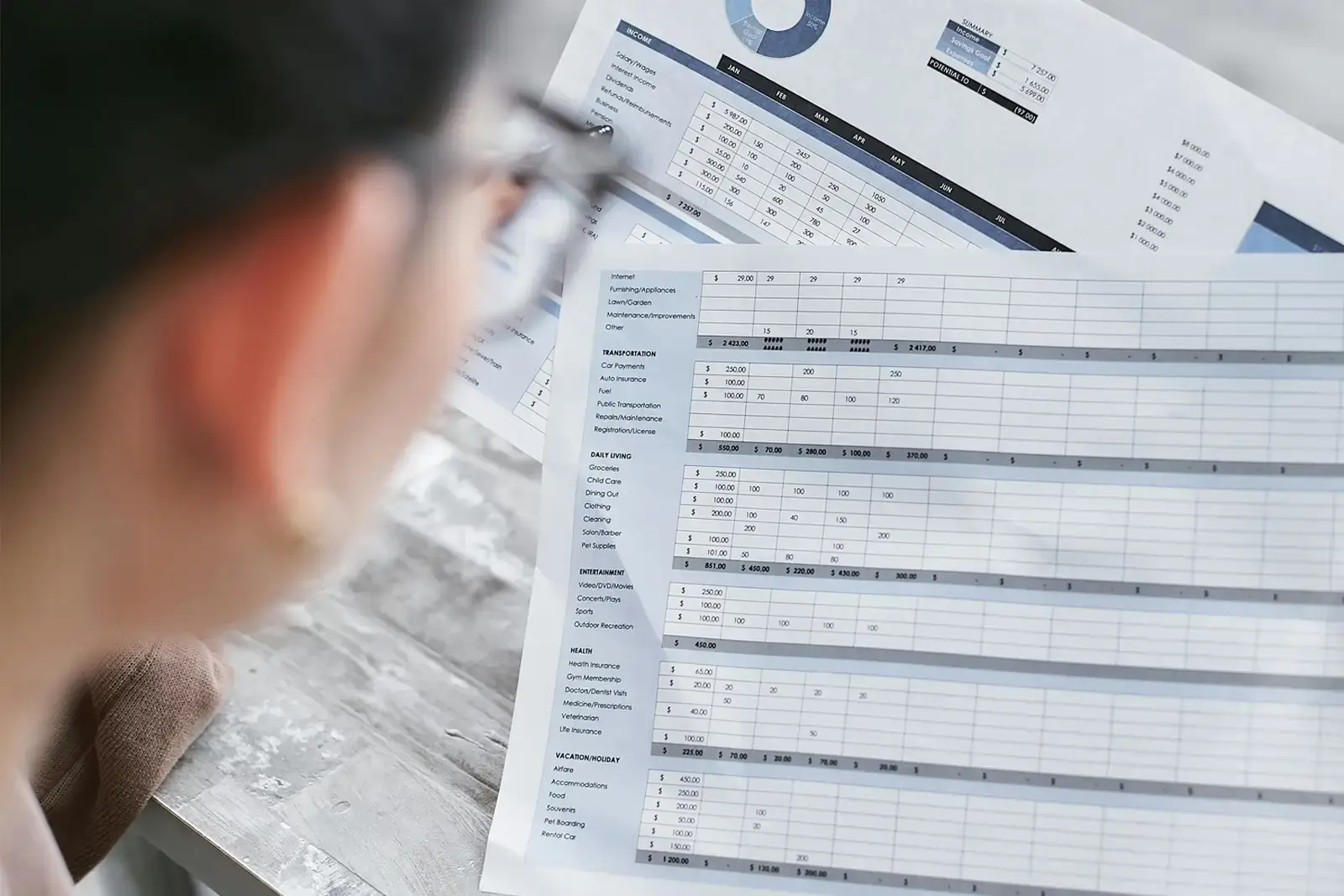
Maximale Analyseleistung: Power BI und die Kunst der Tabellenbeziehungen
In der Welt der Datenanalyse kann Power BI ein wichtiges Werkzeug sein, das ermöglicht, komplexe Datenbeziehungen zu visualisieren und zu analysieren. Ein wesentlicher Aspekt dabei ist die Fähigkeit, Berechnungen über mehrere Tabellen hinweg durchzuführen. In diesem Blogbeitrag tauchen wir in die Grundlagen der Tabellenbeziehung in Power BI ein, erläutern die Verwendung von RELATED und RELATEDTABLE für Datenabfragen und geben praktische Beispiele sowie Best Practices für effiziente Datenmodelle.
Grundlagen der Tabellenbeziehungen in Power BI
Tabellenbeziehungen in Power BI sind mehr als nur Verbindungen zwischen Datenpunkten – sie sind das Fundament, auf dem aussagekräftige und interaktive Datenmodelle aufgebaut werden. Diese Beziehungen ermöglichen es Analysten, komplexe Daten aus unterschiedlichen Quellen zu integrieren, zu analysieren und zu visualisieren. Um die Bedeutung und Funktionsweise dieser Beziehungen vollständig zu verstehen, ist es wichtig, ihre Grundlagen und Typen zu kennen.
Primärschlüssel und Fremdschlüssel: Das Herzstück der Beziehungen
Der Primärschlüssel ist eine eindeutige Kennung in einer Tabelle. Jeder Datensatz in dieser Tabelle kann über seinen Primärschlüssel eindeutig identifiziert werden. Ein anschauliches Beispiel dafür ist eine Kunden-ID in einer Kundentabelle, bei der jede ID einem bestimmten Kunden zugeordnet ist.
Der Fremdschlüssel verweist in einer anderen Tabelle auf den Primärschlüssel, dadurch dient er als Verknüpfungspunkt zwischen den Tabellen. Beispielsweise könnte eine Bestelltabelle eine Kunden-ID als Fremdschlüssel enthalten, der auf den Primärschlüssel in der Kundentabelle verweist.
Unterschiedliche Beziehungstypen
Beziehungen zwischen Daten sind das Herzstück vieler BI-Tools. Diese Beziehungen ermöglichen es uns, komplexe Daten aus verschiedenen Quellen zu verknüpfen und aussagekräftige Einblicke in unsere Geschäftsprozesse zu gewinnen. In Power BI spielen Beziehungstypen eine entscheidende Rolle, da sie bestimmen, wie Daten aus verschiedenen Tabellen miteinander interagieren und interpretiert werden. Im Folgenden werden wir die verschiedenen Beziehungstypen in Power BI näher betrachten und erläutern, wie sie sich auf die Datenanalyse und Berichterstellung auswirken.
In Power BI wird zwischen vier verschiedenen Beziehungstypen unterschieden, wodurch definiert wird, wie die Tabellen zueinander stehen.
One-to-One (1:1) bedeutet, dass jeder Datensatz in der ersten Tabelle genau einem Datensatz in der zweiten Tabelle entspricht. Dieser Beziehungstyp ist selten, da er voraussetzt, dass beide Tabellen eindeutige Datensätze enthalten.
One-to-Many (1:N) hingegen ist der häufigste Beziehungstyp. Hierbei entspricht ein Datensatz in der ersten Tabelle (mit dem Primärschlüssel) mehreren Datensätzen in der zweiten Tabelle. Ein Beispiel wäre eine Beziehung zwischen einer Tabelle mit Produktinformationen (jedes Produkt ist einmalig) und einer Verkaufstabelle, in der jedes Produkt mehrmals verkauft werden kann. (Siehe Abbildung1)
Many-to-One (N:1) ist im Grunde die umgekehrte Perspektive einer 1:N-Beziehung. Hierbei entsprechen mehrere Datensätze in der ersten Tabelle einem Datensatz in der zweiten Tabelle.
Many-to-Many (M:N) bildet eine Beziehung ab, bei der mehrere Zeilen aus der ersten Tabelle zu mehreren Zeilen aus der zweiten Tabelle gehören. Dieser Typ tritt auf, wenn beispielsweise mehrere Produkte von mehreren Lieferanten bezogen werden können und jeder Lieferant wiederum mehrere Produkte liefert. Diese Beziehung kann in Datenmodellen zu Herausforderungen und Fehlern bei Berechnungen führen. Es wird daher empfohlen, diese Beziehung nach Möglichkeit zu vermeiden.

Verwendung von RELATED und RELATEDTABLE
Die Funktionen RELATED und RELATEDTABLE in Power BI sind zentrale Werkzeuge für die Arbeit mit beziehungsorientierten Datenmodellen. Sie ermöglichen es, Daten aus verschiedenen, aber miteinander verbundenen Tabellen effizient abzufragen und zu analysieren. Um ihre Anwendung und Bedeutung vollständig zu verstehen, ist es hilfreich, sich detaillierter mit jeder Funktion und ihren Einsatzmöglichkeiten zu beschäftigen.
RELATED: Zugriff auf verknüpfte Daten
Die Funktion RELATED wird in Power BI verwendet, um auf Werte aus einer anderen Tabelle zuzugreifen, die über eine Beziehung verbunden ist. Sie spielt eine entscheidende Rolle in der Datenmodellierung und -analyse, insbesondere in "One-to-Many" und "Many-to-One" Beziehungen.
Anwendungsbeispiel: Angenommen, du hast eine Tabelle mit Verkaufsdaten (Verkaufstabelle) und eine separate Tabelle mit Kundeninformationen (DIM_Kunden). Jeder Verkauf ist einem Mitarbeiter zugeordnet. Um den Namen des Mitarbeiters in der Verkaufstabelle anzuzeigen, kannst du die RELATED-Funktion verwenden, um den Namen aus der Mitarbeitertabelle basierend auf der Mitarbeiter-ID abzurufen. In DAX (Data Analysis Expressions) könnte die Formel dann so aussehen: KundenNamen = RELATED(DIM_Kunden[Vor- und Nachname]). Diese Formel würde in der Verkaufstabelle verwendet, um den Namen des Mitarbeiters aus der Mitarbeitertabelle zu extrahieren.
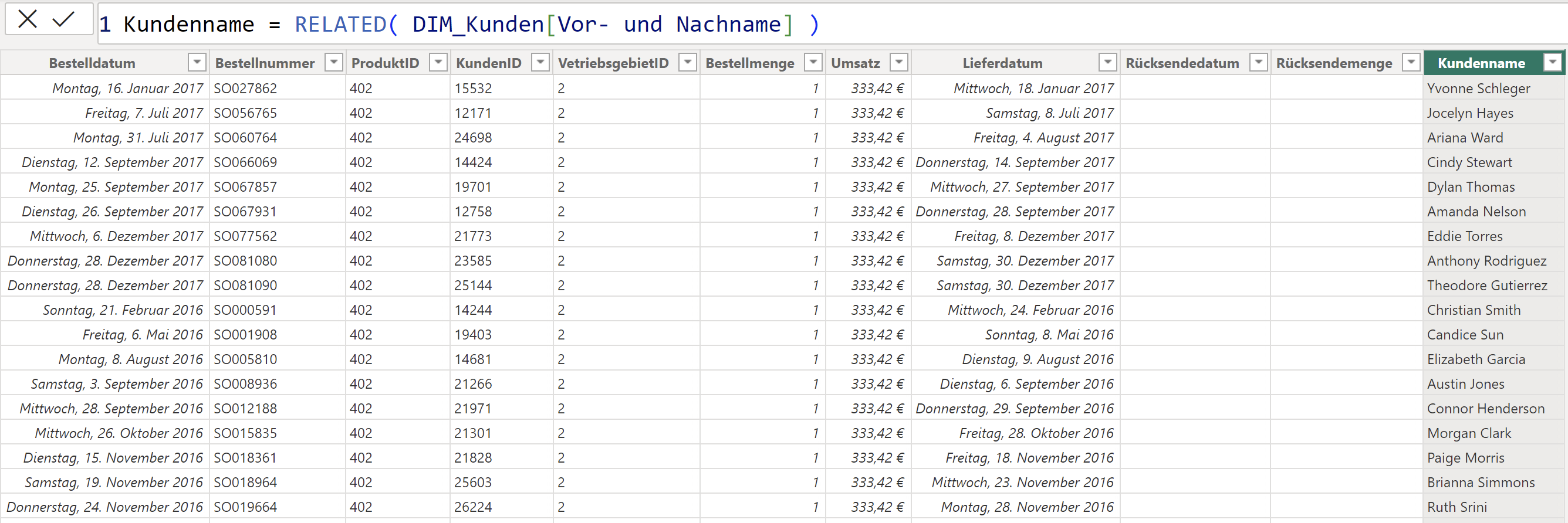
RELATEDTABLE: Zusammenfassung von Daten aus verknüpften Tabellen
RELATEDTABLE ist eine leistungsstarke Funktion, die eine Tabelle von Werten aus einer verwandten Tabelle zurückgibt. Sie wird häufig in "One-to-Many"-Beziehungen eingesetzt, um zusammengefasste Daten wie Gesamtsummen, Durchschnittswerte oder Mengen zu berechnen.
Anwendungsbeispiel: Stell dir vor, du hast eine Tabelle mit Produktinformationen (Produkttabelle) und eine Tabelle mit Verkaufsdaten (FCT_Verkaufsdaten), wobei jedes Produkt mehrmals verkauft werden kann. Um den Gesamtumsatz pro Produkt zu berechnen, kannst du die RELATEDTABLE-Funktion verwenden, um alle Verkäufe eines Produkts zusammenzufassen. Eine typische DAX-Formel könnte dann so aussehen: Gesamtumsatz = SUMX(RELATEDTABLE(FCT_Verkaufsdaten), FCT_Verkaufsdaten[Umsatz]). Diese Formel würde in der Produkttabelle verwendet, um den Gesamtumsatz jedes Produkts zu berechnen, basierend auf den Daten in der Verkaufstabelle.
Für die effektive Nutzung dieser Funktionen ist es entscheidend, dass die Beziehungen zwischen den Tabellen korrekt definiert sind. Falsch definierte Beziehungen können zu inkorrekten Ergebnissen führen. Zu beachten ist außerdem, dass RELATED nur in berechneten Spalten oder Measure-Formeln verwendet werden kann, während RELATEDTABLE typischerweise in Measure-Formeln eingesetzt wird.
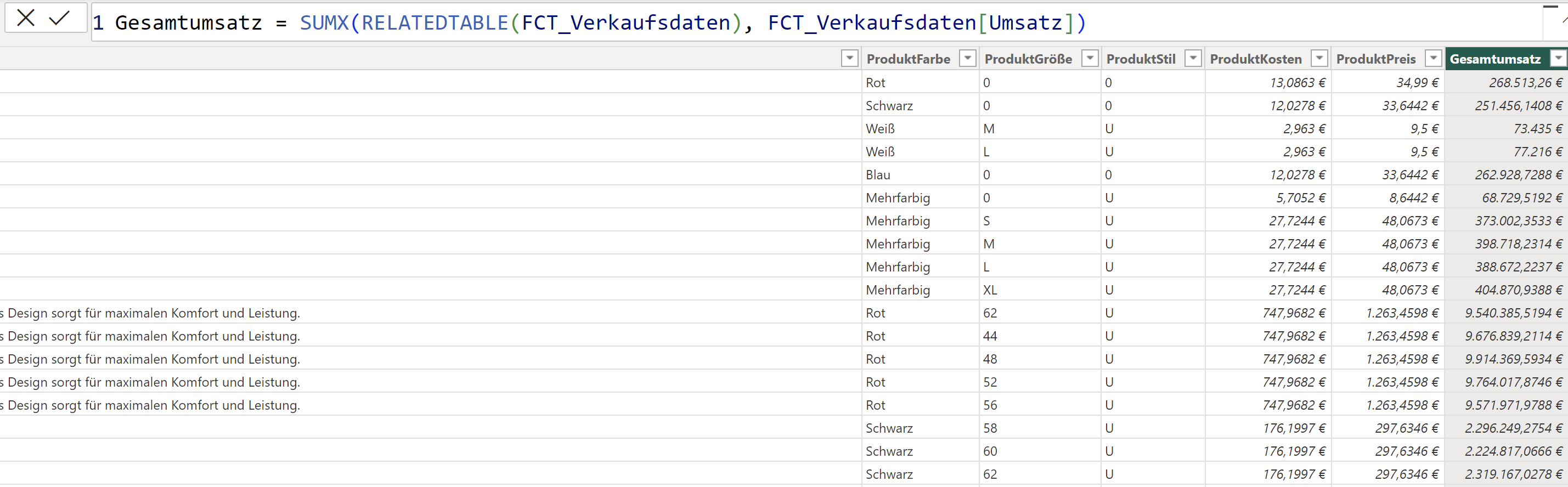
Beispiele für gängige Szenarien der Berechnung aus zwei Tabellen in Power BI
Die Anwendung von RELATED und RELATEDTABLE in Power BI eröffnet eine Vielzahl von Möglichkeiten für detaillierte und aussagekräftige Datenanalysen. Ein besonders anschauliches Beispiel ist die Umsatzberechnung über mehrere Tabellen. Um die Anwendung dieser Funktionen in der Praxis zu verdeutlichen, betrachten wir ein erweitertes Szenario mit Verkaufsdaten und Produktinformationen.
Szenario: Umsatzanalyse mit Verkaufs- und Produktdaten
Stell dir vor, du hast zwei Haupttabellen in deinem Power BI Modell.
- Verkaufstabelle: Diese Tabelle enthält detaillierte Verkaufsdaten, einschließlich Transaktions-IDs, Verkaufsdaten, Produkt-IDs und Verkaufswerte.
Beispiel Verkaufstabelle:
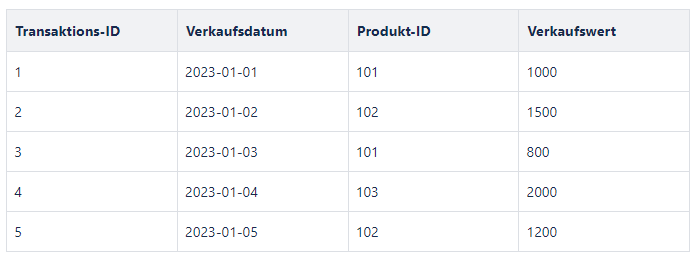
- Produkttabelle: Diese Tabelle liest alle Produkte mit Produkt-IDs, Produktbeschreibungen, Kategorien und Preisen auf.
Beispiel Produkttabelle:
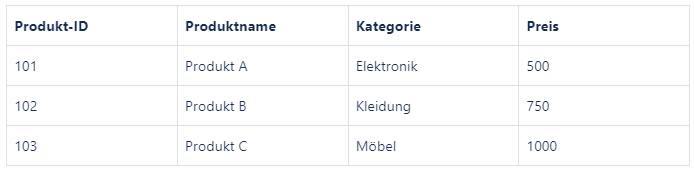
Das Ziel ist es, eine umfassende Analyse des Umsatzes zu erstellen, die nicht nur die Verkaufszahlen, sondern auch die Produktinformationen berücksichtigt.
Anwendung von RELATED: Detaillierte Produktinformationen in Verkaufsberichten
- Problemstellung: In der Verkaufstabelle hast du die Produkt-ID, aber keine weiteren Informationen über das Produkt.
- Lösung: Du kannst die Funktion RELATED verwenden, um Produktdetails wie den Namen, die Kategorie oder den Preis aus der Produkttabelle in die Verkaufstabelle zu holen.
- Beispiel: Produktname = RELATED(Produkttabelle[Produktname])
-
Diese Formel wird in der Verkaufstabelle angewendet, um den Namen des Produkts basierend auf der Produkt-ID abzurufen. Das Ergebnis in deinem Verkaufsbericht würde wie folgt aussehen:

Durch die Verwendung der RELATED-Funktion werden die Produktinformationen aus der Produkttabelle in die Verkaufstabelle eingefügt, was die Verkaufsberichte informativer macht.
Anwendung von RELATEDTABLE: Aggregation des Gesamtumsatzes pro Produkt
- Problemstellung: Du möchtest den Gesamtumsatz pro Produkt oder Kategorie ermitteln, aber die Verkaufstabelle enthält nur einzelne Transaktionen.
- Lösung: Mit RELATEDTABLE kannst du alle relevanten Verkaufsdaten für jedes Produkt zusammenfassen, um den Gesamtumsatz zu berechnen.
- Beispiel: Um den Gesamtumsatz pro Produkt zu berechnen, kannst du die RELATEDTABLE-Funktion verwenden. Hier ist eine Beispiel-Formel in Power BI: GesamtumsatzProdukt = SUMX(RELATEDTABLE(Verkaufstabelle), Verkaufstabelle[Umsatz])
Diese Formel in der Produkttabelle berechnet den Gesamtumsatz jedes Produkts, indem sie alle Umsätze aus der Verkaufstabelle zusammenfasst. Das Ergebnis in deiner Produkttabelle würde wie folgt aussehen:
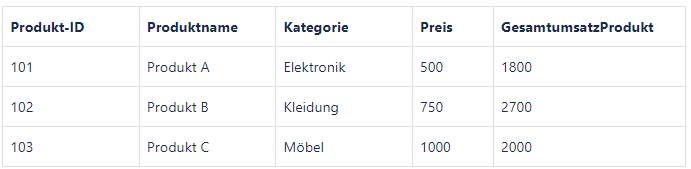
Durch die Verwendung der RELATEDTABLE-Funktion werden alle Verkaufsdaten aus der Verkaufstabelle zusammengefasst, um den Gesamtumsatz pro Produkt zu berechnen. Dies ermöglicht eine detaillierte Analyse des Umsatzes für jedes Produkt.
Best Practices für effiziente Datenmodelle in Power BI
Effiziente Datenmodelle sind das Herzstück leistungsstarker Analysen in Power BI. Sie bestimmen nicht nur die Genauigkeit und Relevanz der Analyseergebnisse, sondern auch die Geschwindigkeit und Effizienz, mit der diese Ergebnisse erzielt werden. Hier sind einige erweiterte Best Practices, um effiziente und leistungsfähige Datenmodelle in Power BI zu erstellen und zu pflegen.
Eine klare und logische Strukturierung der Beziehungen zwischen den Tabellen ist entscheidend für die Integrität und Leistungsfähigkeit des Datenmodells. Es ist wichtig, Primär- und Fremdschlüsselbeziehungen genau zu identifizieren und redundante oder zirkuläre Beziehungen zu vermeiden.
Ein weiterer wichtiger Ansatz ist die Verwendung des Star-Schemas. Dieses Datenmodellierungsprinzip, bei dem eine zentrale Faktentabelle von mehreren Dimensionstabellen umgeben ist, erleichtert die Abfrage und Analyse von Daten. Es bietet eine intuitive und übersichtliche Struktur und verbessert die Performance, da weniger Verknüpfungen erforderlich sind. Die Organisation der Daten, bei der Transaktionsdaten in der Faktentabelle und beschreibende Attribute in den Dimensionstabellen gespeichert sind, ist hierbei essenziell.
Die Optimierung der Daten durch Datenbereinigung trägt ebenfalls zur Effizienzsteigerung bei. Einfachere und weniger komplexe DAX-Formeln sind oft effizienter und leichter zu warten. Zudem sollte überlegt werden, wie oft Daten aktualisiert werden müssen, da häufige Aktualisierungen, insbesondere bei großen Datenmengen, die Performance beeinträchtigen können. Außerdem ist die regelmäßige Überprüfung und Wartung des Datenmodells unerlässlich. Durch Performance-Monitoring, beispielsweise mit dem Performance Analyzer in Power BI, können Engpässe identifiziert werden. Wenn sich die Geschäftsanforderung ändert, sollte auch das Modell angepasst werden.
Ein effizientes Datenmodell in Power BI ist das Ergebnis sorgfältiger Planung, kluger Strukturierung und regelmäßiger Pflege.



.webp)